win7系统外接设备自动播放怎么禁止
发布时间:2017-06-14 17:33
相关话题
当我们在计算机上插入移动设备系统就会自动读取并播放,这样很容易感染病毒或者木马,那如何禁止自动播放呢?下面是小编为大家介绍win7系统禁止外接设备自动播放的方法,欢迎大家阅读。
win7系统禁止外接设备自动播放的方法
1、按住键盘的“Win+R”组合快捷键,系统将会打开“运行”命令对话窗口。如图所示;
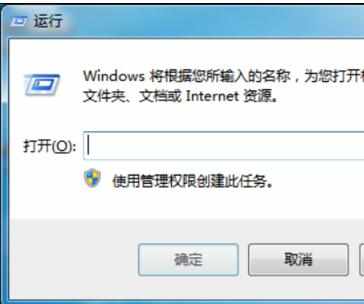
2、在打开的运行命令对话框中输入“gpedit.msc”命令,然后再点击“确定”按钮。如图所示;
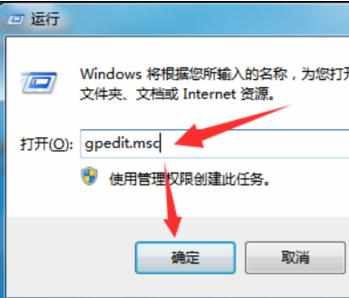
3、点击确定按钮后,这个时候会打开“本地组策略编辑器”对话窗口,如图所示;
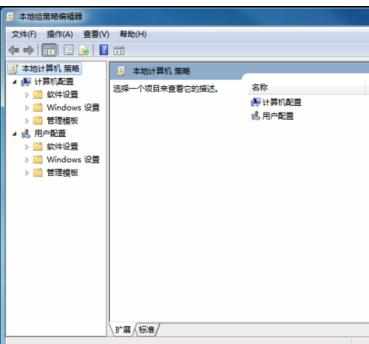
4、在本地组策略编辑器窗口的左侧小窗口中,依次展开“计算机配置-->管理模版-->系统”选项。如图所示;

5、在“系统”选项右侧窗口,找到“可移动存储访问”选项选中并双击鼠标左键将其打开。如图所示;
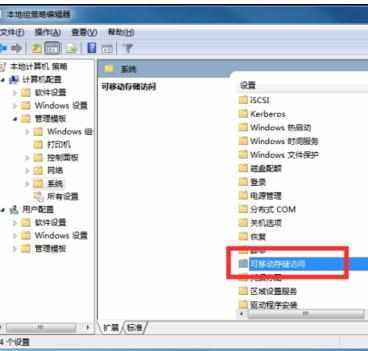
6、进入“可移动存储访问”选中其右侧窗格中的“可移动磁盘:拒绝执行权限”,再点击“策略设置”选项命令。如图所示;
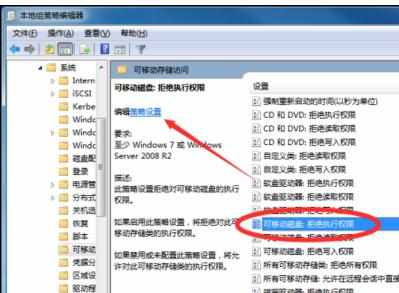
7、在打开的“可移动磁盘:拒绝执行权限”对话窗口中,将其设置更改为“已启用”选项,然后在点击“应用-->确定”按钮退出即可。如图所示;
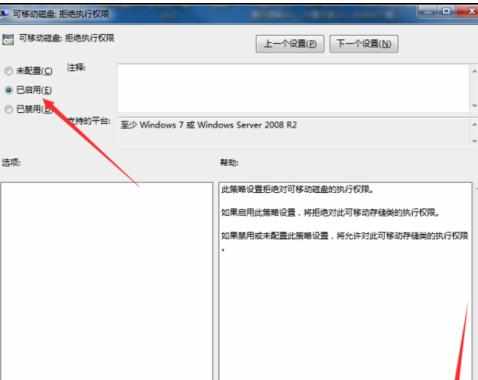

win7系统外接设备自动播放怎么禁止的评论条评论